Wenn Sie Details über Ihre Familie wie Beziehungen, Alter oder medizinische Informationen visuell darstellen möchten, können Sie ein Genogramm verwenden. Anders als ein Stammbaum verwendet ein Genogramm Symbole, die Merkmale auf einen Blick anzeigen.
Was auch immer Ihr Grund für die Erstellung eines Genogramms ist, Microsoft Word ist ein gutes Werkzeug. Wir zeigen Ihnen, wie Sie mithilfe von Formen und Textfeldern ein Genogramm von Grund auf erstellen und stellen Ihnen kostenlose Genogramm-Vorlagen für den schnellen Start des Projekts zur Verfügung.
Was Ist ein Genogramm?
Ein Genogramm ähnelt zwar ein Familienstammbaum, enthält jedoch alle Einzelheiten zu Ihren Familienmitgliedern. Es soll Dinge wie Geschlecht, Alter, Beziehungen, Krankheiten und andere Elemente anzeigen, die Sie normalerweise nicht in einem traditionellen Stammbaum finden.
Vielleicht wurden Sie von Ihrem Arzt gebeten, ein Genogramm zu erstellen, oder Sie haben beschlossen, selbst eines zu erstellen. Dieses Tool kann dabei helfen, erbliche Muster in Ihrer Familiengeschichte aufzuzeigen, die möglicherweise helfen, Situationen in Ihrem heutigen Leben zu erklären.
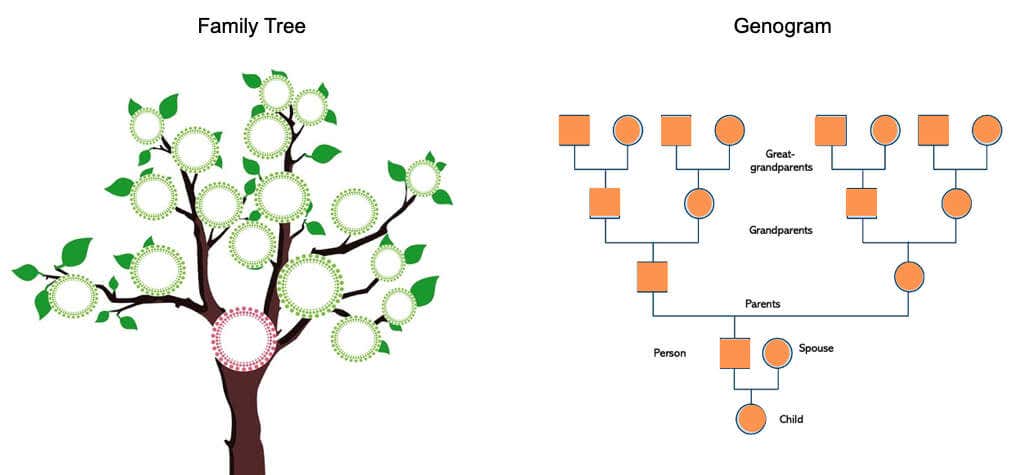
Zum Beispiel können Sie eine Scheidungsgeschichte sehen, wenn Sie Informationen über frühere Generationen in Ihrer Familie sammeln. Als weiteres Beispiel möchten Sie vielleicht sehen, wie weit in Ihrer Familiengeschichte eine Krankheit zurückverfolgt werden kann und auf welcher Seite der Familie.
Indem Sie Informationen wie diese für Familienmitglieder erhalten, können Sie ein Genogramm erstellen, das Details als klares visuelles Diagramm anzeigt.
Verstehen Sie die Genogrammsymbole
Was das Genogramm nützlich macht, ist, dass die Symbole alle etwas Bestimmtes darstellen. Sie verwenden Quadrate für männliche Familienmitglieder, Kreise für weibliche und Dreiecke für ungeborene Kinder, deren Geschlecht noch unbekannt ist.
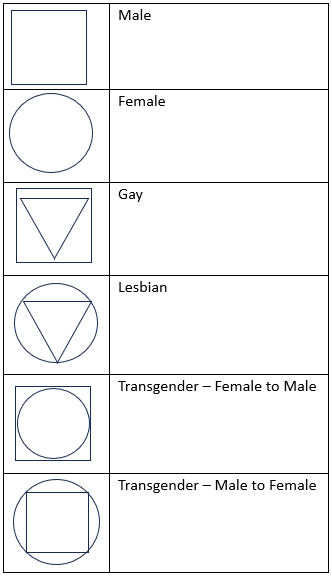
Für eine Familienbeziehung fügen Sie alle Kinder unter den Eltern hinzu, beginnend mit dem ältesten Kind auf der linken Seite. Sie können adoptierte Kinder mit einer gepunkteten Linie einschließen, Haustiere mit einem Rautensymbol und sowohl Zwillinge als auch eineiige Zwillinge anzeigen.
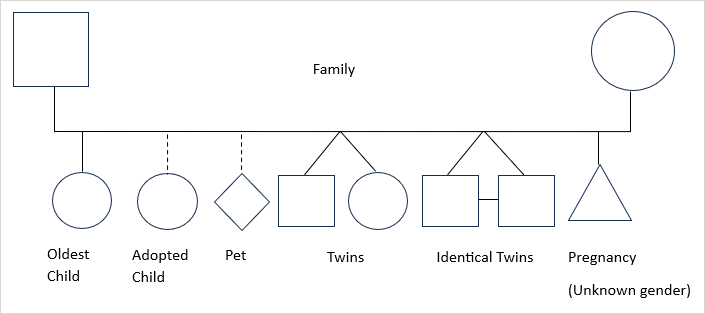
Sie können eine Ehe, Trennung und Scheidung mit einfachen Linien darstellen. Einige Genogrammsymbole gehen sogar so weit, lockere Beziehungen, Zusammenleben und Beziehungen mit Konflikten wie Gewalt, Manipulation und Feindseligkeit anzuzeigen.
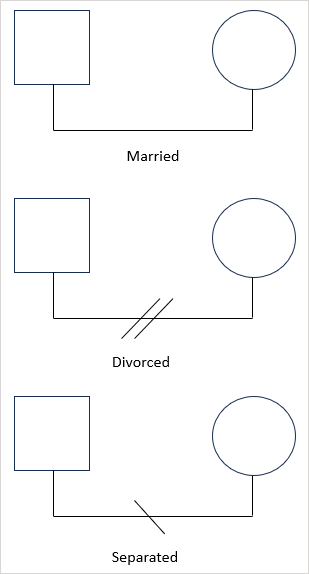
Abhängig von Ihrem Grund für das Genogramm können Sie auch optionale Details hinzufügen. Beispielsweise können Sie den Symbolen für Ihre Familienmitglieder das Alter hinzufügen, Geburtsjahre angeben und Todesfälle zusammen mit den Jahren anzeigen, in denen sie stattgefunden haben..
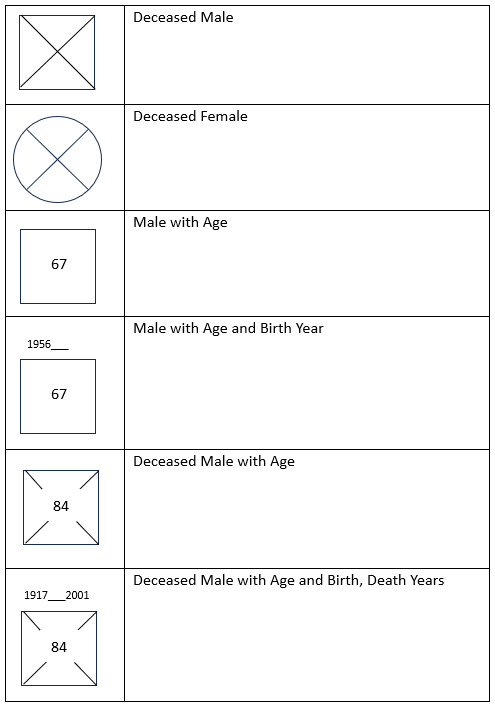
Wenn Sie alle möglichen Symbole sehen möchten, schauen Sie sich Die druckbare Symbolliste von GenoPro an. Das herunterladbare PDF enthält grundlegende, emotionale Beziehungs-, Sucht-, Geisteskrankheits- und Krankheitssymbole.
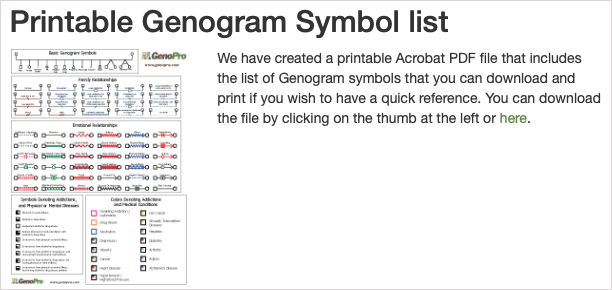
Erstellen Sie ein Genogramm in Word von Grund auf
Mit den in Word integrierten Form- und Textfeldfunktionen können Sie ein Genogramm aus einer leeren Tafel erstellen. Auf diese Weise können Sie die Formen anpassen, die Elemente nach Bedarf anordnen und die gewünschten zusätzlichen Details hinzufügen.
Für ein Familiengenogramm beginnen Sie mit der aktuellsten Generation unten und fahren Sie mit jeder vorherigen Generation nach oben fort.
Zeichnen Sie die Formen und Linien
Um zu beginnen, gehen Sie zur Registerkarte Einfügenund öffnen Sie das Dropdown-Menü Formen. Wählen Sie eine Form aus, z. B. ein Quadrat für ein männliches oder einen Kreis für ein weibliches Familienmitglied.
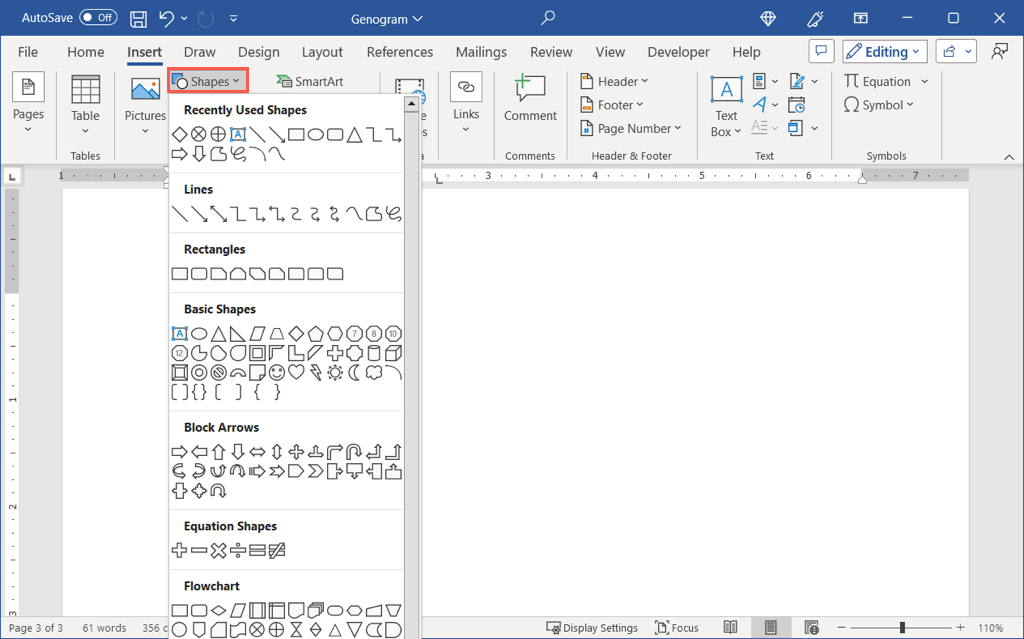
Dann Zeichne die Form, wenn sich Ihr Cursor in ein Fadenkreuzsymbol verwandelt, verschieben Sie die Form an die gewünschte Stelle.
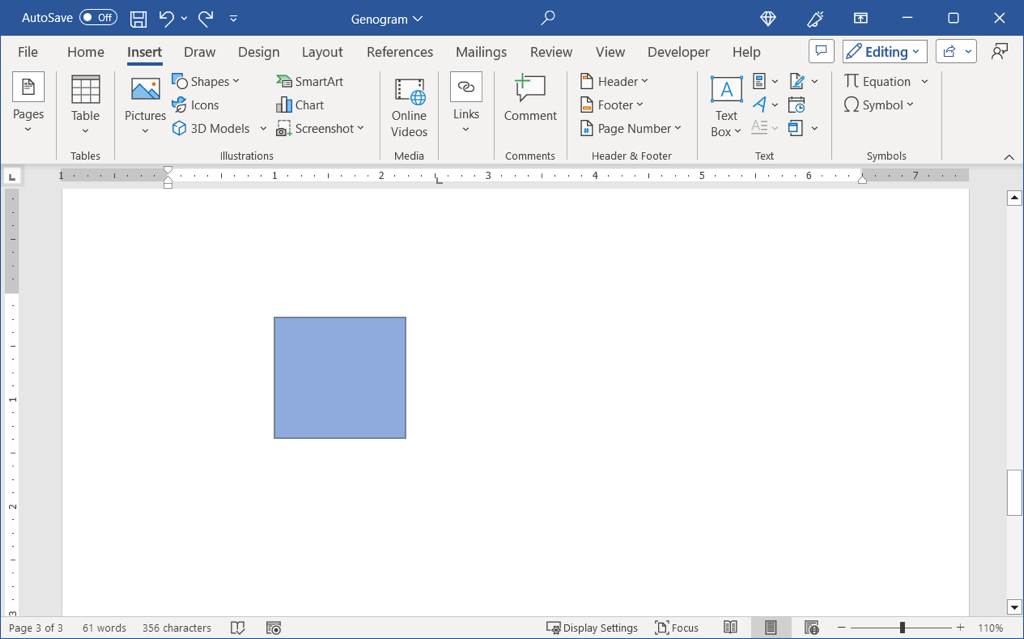
Um Linien zur Darstellung einer Beziehung hinzuzufügen, kehren Sie zum Menü Formenzurück und wählen Sie den Verbinder Linieaus. Zeichnen Sie die Linie, indem Sie den Cursor ziehen.
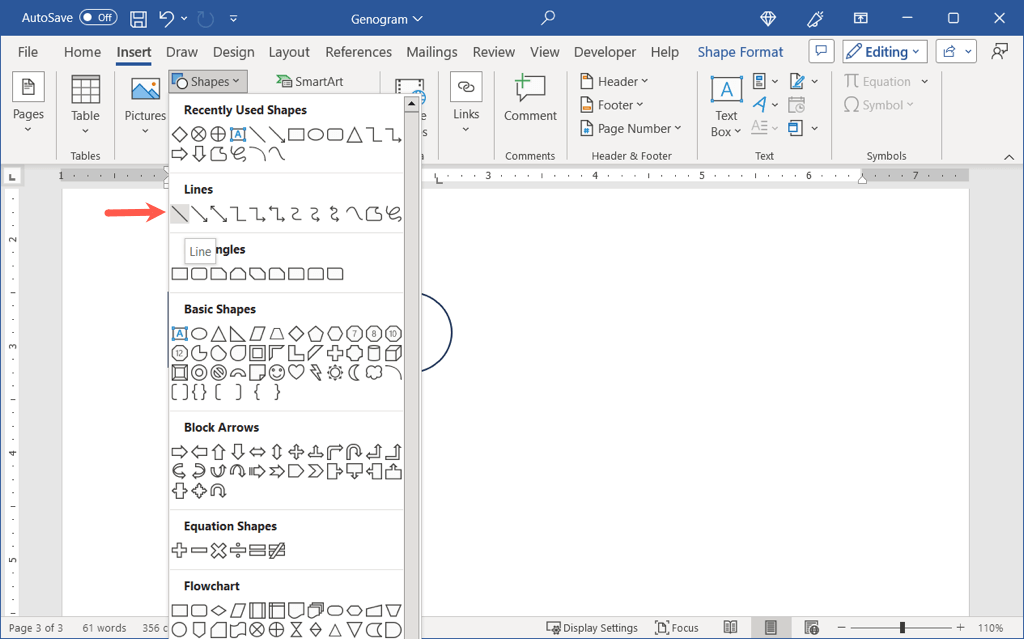
Sie können die Linie dann durch Ziehen an die gewünschten Formen anhängen.
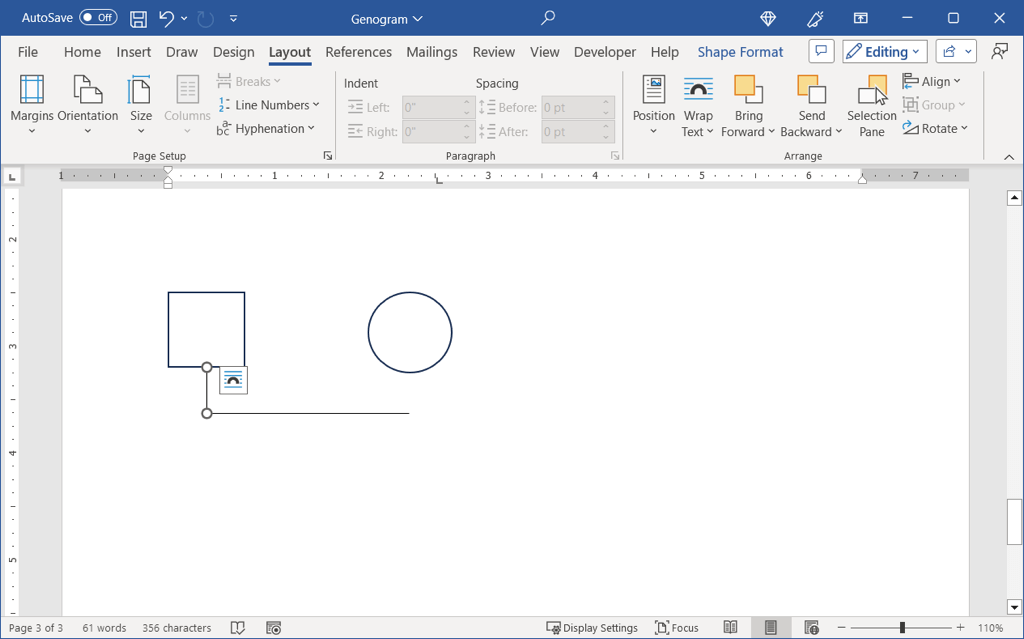
Sie können die Verbindungslinien auch innerhalb von Formen verwenden, um verstorbene Familienmitglieder anzuzeigen, und über Verwandtschaftslinien, um eine Trennung oder Scheidung anzuzeigen.
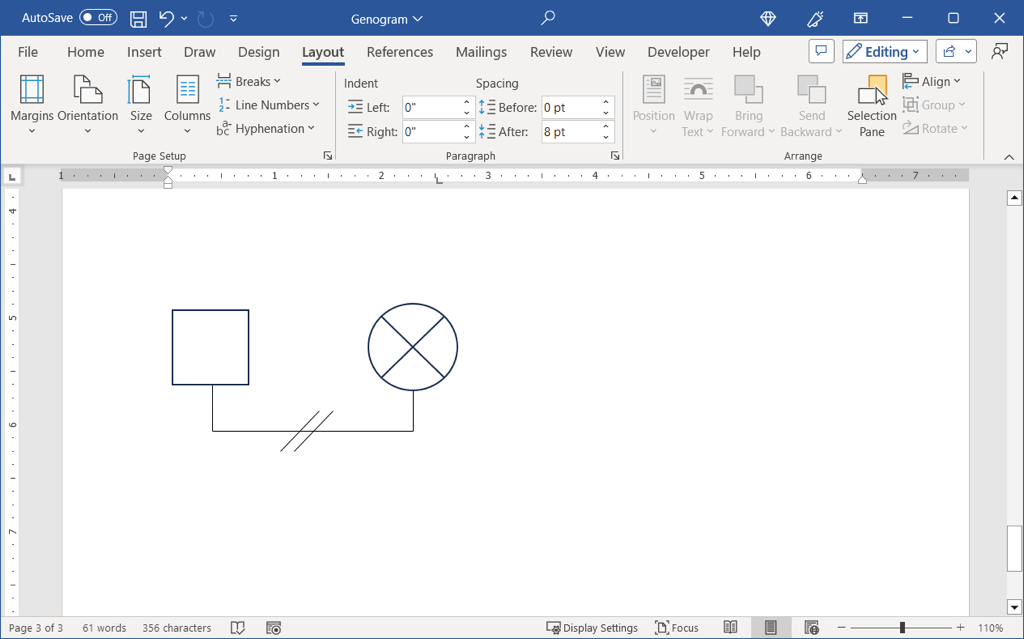
Textfelder hinzufügen
Für Text gehen Sie zur Registerkarte Einfügen, öffnen Sie das Menü Textfeldund wählen Sie Textfeld zeichnen. Passen Sie dann das Textfeld auf die gewünschte Größe an und fügen Sie den Text darin ein. Sie können die Größe des Textfelds später jederzeit ändern, indem Sie eine Ecke oder Kante ziehen.
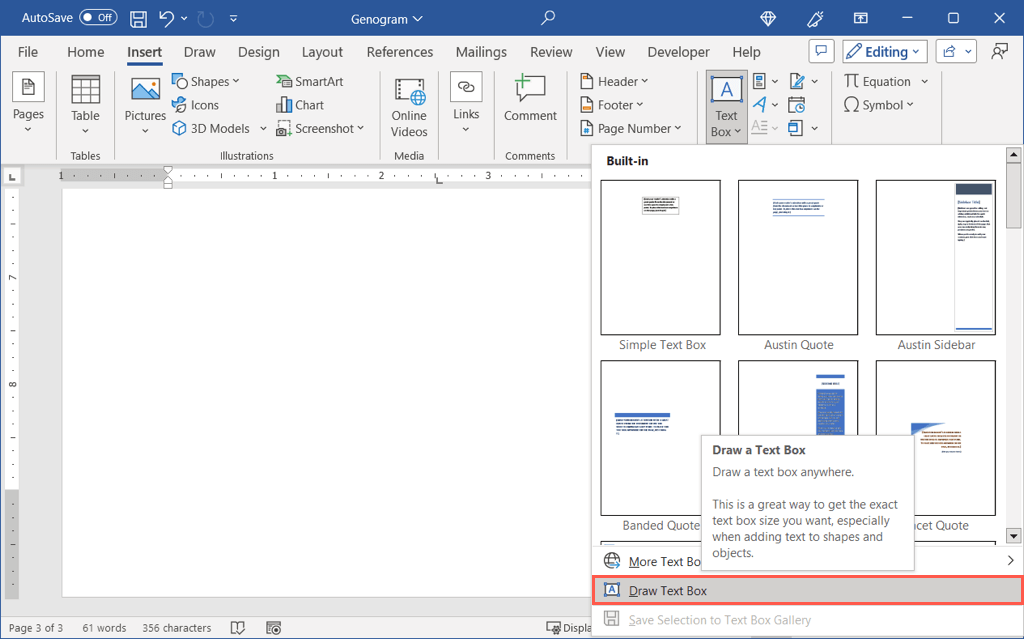
Ziehen Sie, um das Textfeld je nach Bedarf neben oder innerhalb der Form zu verschieben.
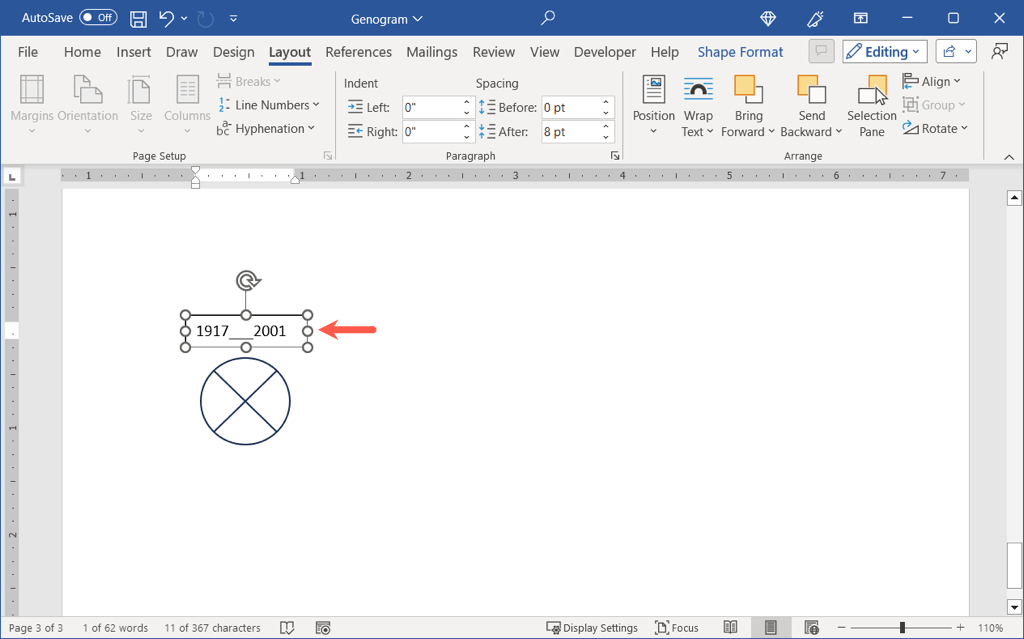
Wenn Sie den Rahmen aus dem Textfeld entfernen möchten, wählen Sie das Feld aus und wechseln Sie zur Registerkarte Formformat. Verwenden Sie das Dropdown-Feld Formfüllung, um Keine Konturauszuwählen.
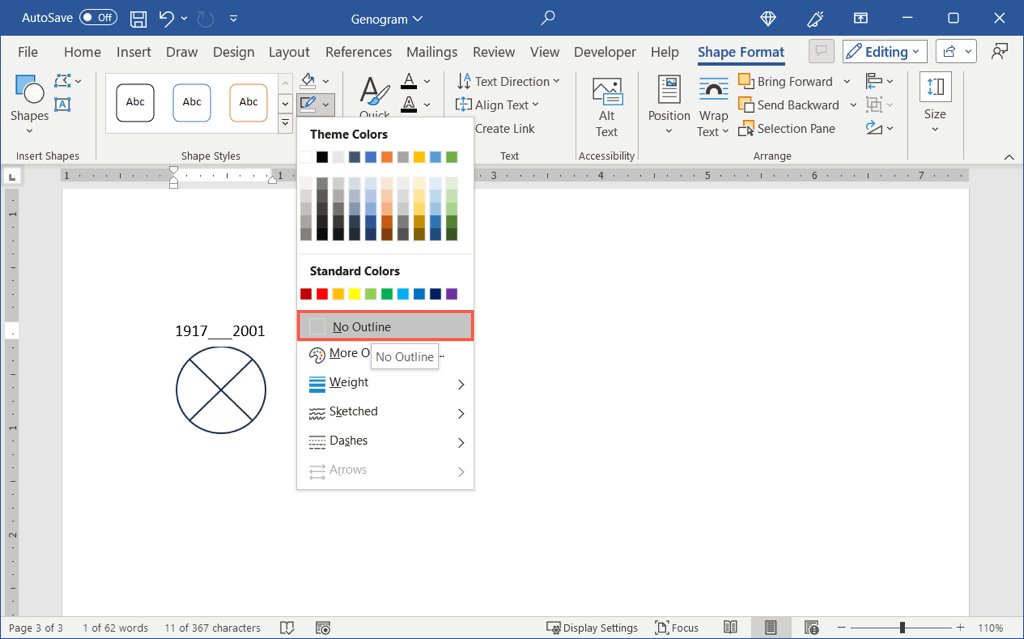
Kopieren Sie die Formen
Anstatt immer wieder dieselben Formen zu zeichnen, können Sie einfach eine davon kopieren. Dadurch können Sie eine einheitliche Größe für das Genogramm beibehalten.
Wählen Sie die Form aus und drücken Sie Strgunter Windows oder Befehlauf Mac. Wenn Sie das kleine Pluszeichen am Cursor sehen, ziehen Sie, um die Form zu kopieren und an einer anderen Stelle zu platzieren..
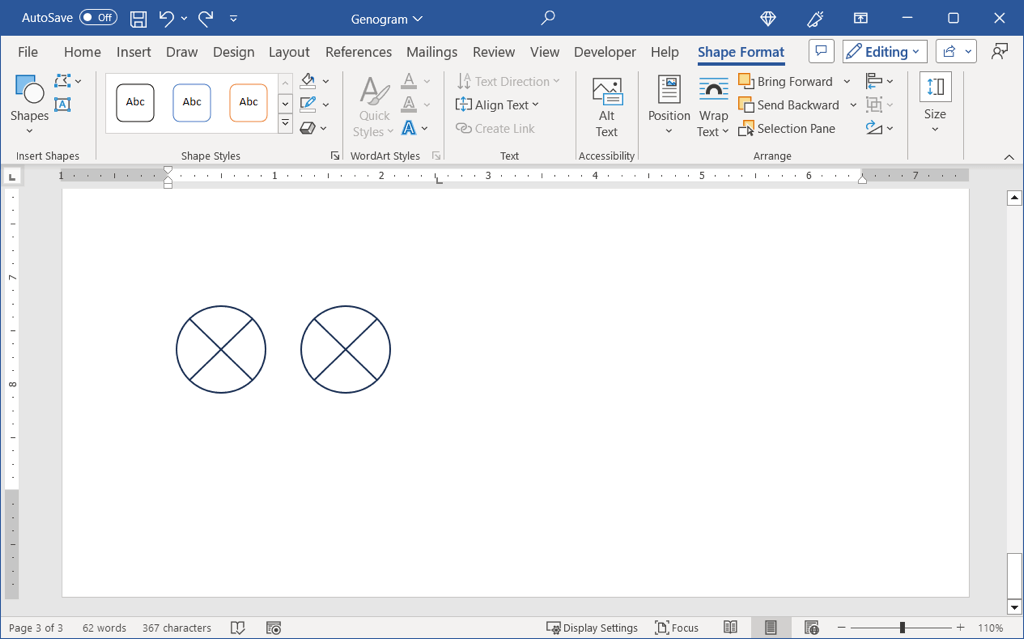
Sie können auch das Bild und Verwenden Sie eine Tastenkombination auswählen, um es zu kopieren und einzufügen. Unter Windows verwenden Sie zum Kopieren Strg+ Cund zum Einfügen Strg+ V. Verwenden Sie auf dem Mac Befehl+ Czum Kopieren und Befehl+ Vzum Einfügen.
Tipp: Wenn Sie unter macOS auf Probleme stoßen, schauen Sie sich diese Behebt, wenn das Kopieren und Einfügen auf dem Mac nicht funktioniert an.
Gruppe und Gruppierung der Formen aufheben
Sobald Sie eine Reihe von Formen erstellt haben, möchten Sie diese möglicherweise gruppieren. Dadurch können Sie die Formen als Gruppe verschieben und vermeiden, versehentlich nur einen Teil zu verschieben.
Wenn Sie beispielsweise wie unten gezeigt eine Hochzeit erstellen, können Sie die Formen und Linien gruppieren, um ein Bild zu erstellen.
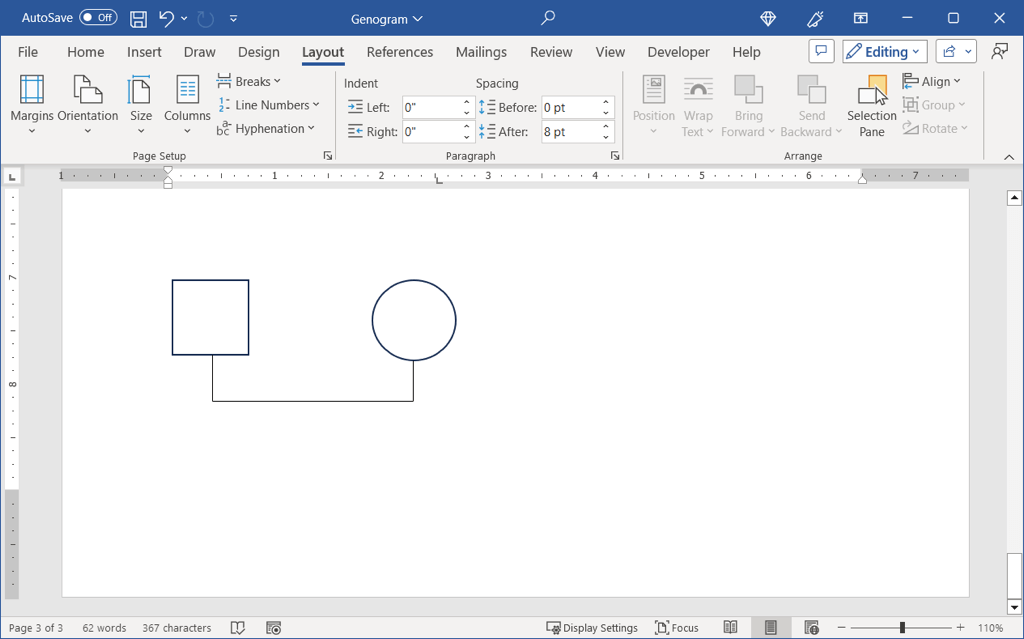
Wählen Sie alle Formen und Linien aus, die Sie gruppieren möchten. Sie können dies tun, indem Sie Strgunter Windows oder Befehlauf Mac gedrückt halten, während Sie die einzelnen Formen auswählen.
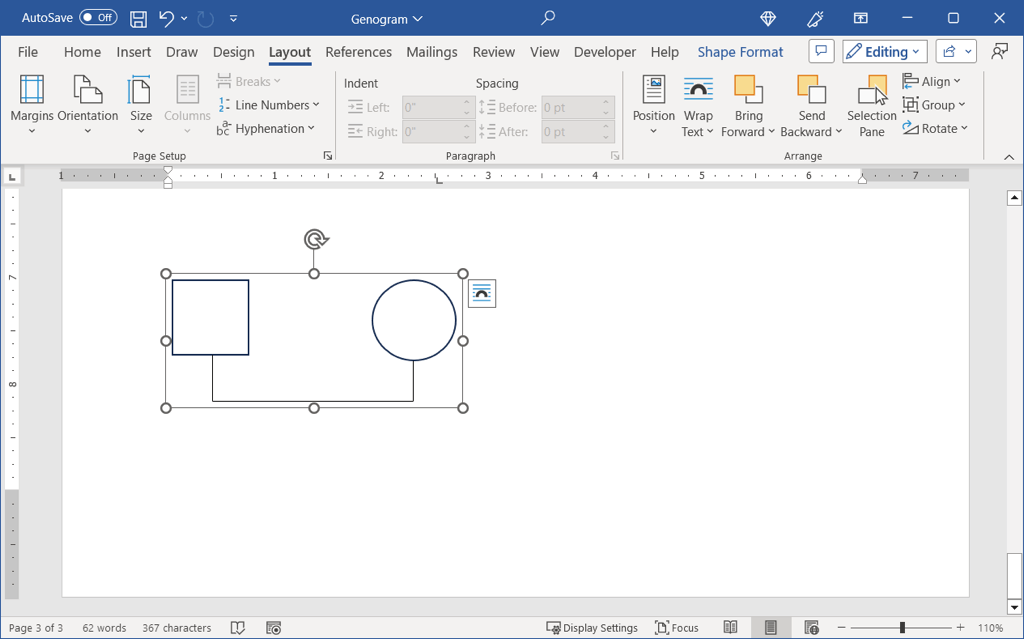
Gehen Sie zur Registerkarte Layout, öffnen Sie das Menü Gruppeund wählen Sie Gruppe.
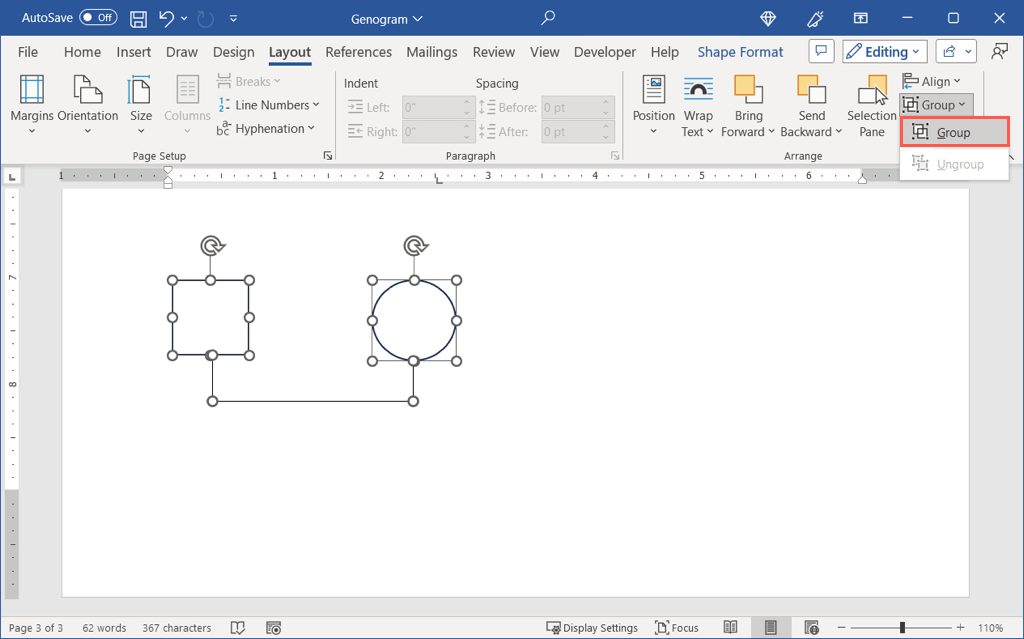
Sie haben dann eine Gruppe, die Sie bei Bedarf verschieben können.
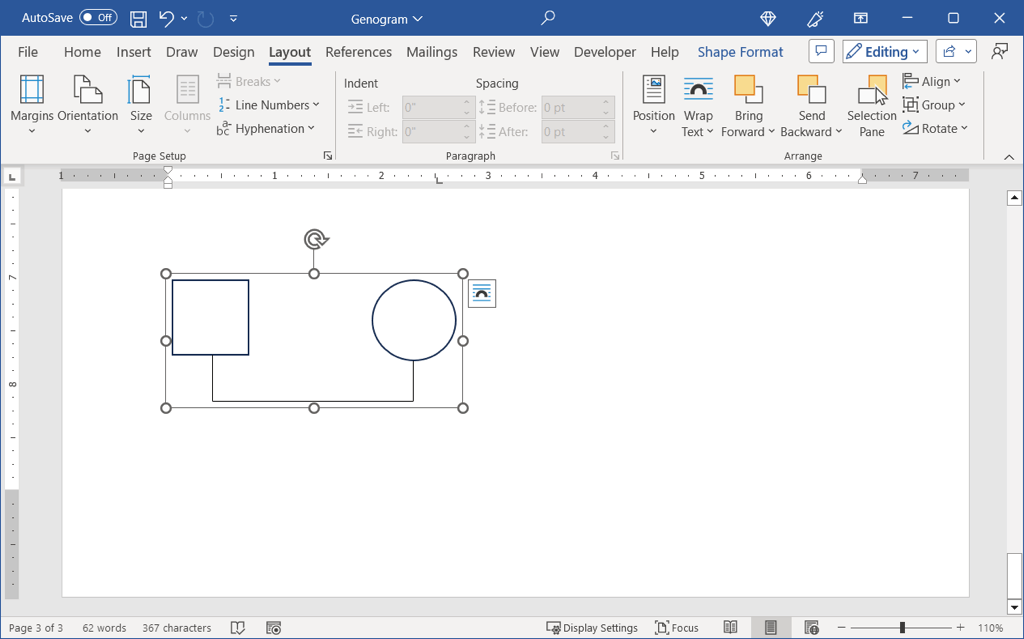
Wenn Sie Änderungen an der Gruppe vornehmen müssen, gehen Sie zur Registerkarte Layoutund wählen Sie Gruppe>Gruppierung aufheben. Anschließend werden Ihre Symbole als separate Teile angezeigt, sodass Sie Ihre Anpassungen vornehmen können.
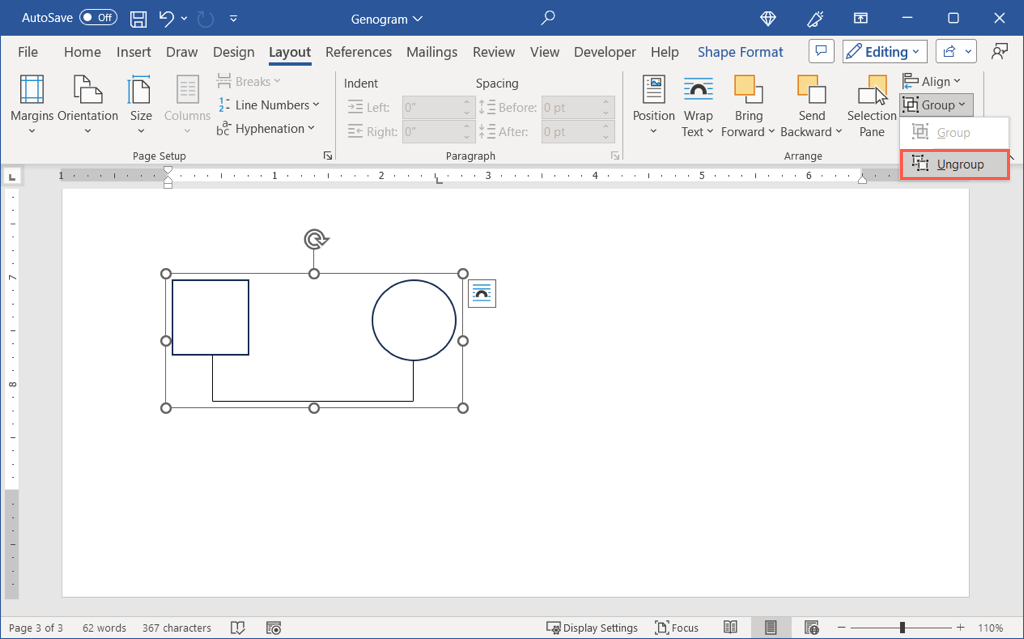
Tipp: Um Ihre Elemente auszurichten, können Sie die Ausrichtungshilfen in Word verwenden. Gehen Sie zur Registerkarte Layout, öffnen Sie das Dropdown-Menü Ausrichtenund wählen Sie Ausrichtungshilfen verwenden.
Verwenden Sie eine Genogramm-Word-Vorlage
Wenn Sie schnell mit Ihrem Genogramm beginnen möchten, können Sie mit einer Word-Vorlage beginnen. Obwohl es viele Optionen gibt, verwenden nicht alle Vorlagen die traditionellen Genogrammsymbole. Für ein paar Anregungen stehen die folgenden Genogramm-Vorlagen für Microsoft Word kostenlos zur Verfügung und stellen die herkömmlichen Symbole bereit.
Grundlegende Familien-Genogramm-Vorlage
Eine grundlegende Option finden Sie in diesem Familiengenogramm von MyWordTemplates.org. Es bietet drei Generationen für Sie, Ihre Eltern und Ihre Großeltern sowie den Teil der Familie Ihres Ehepartners.
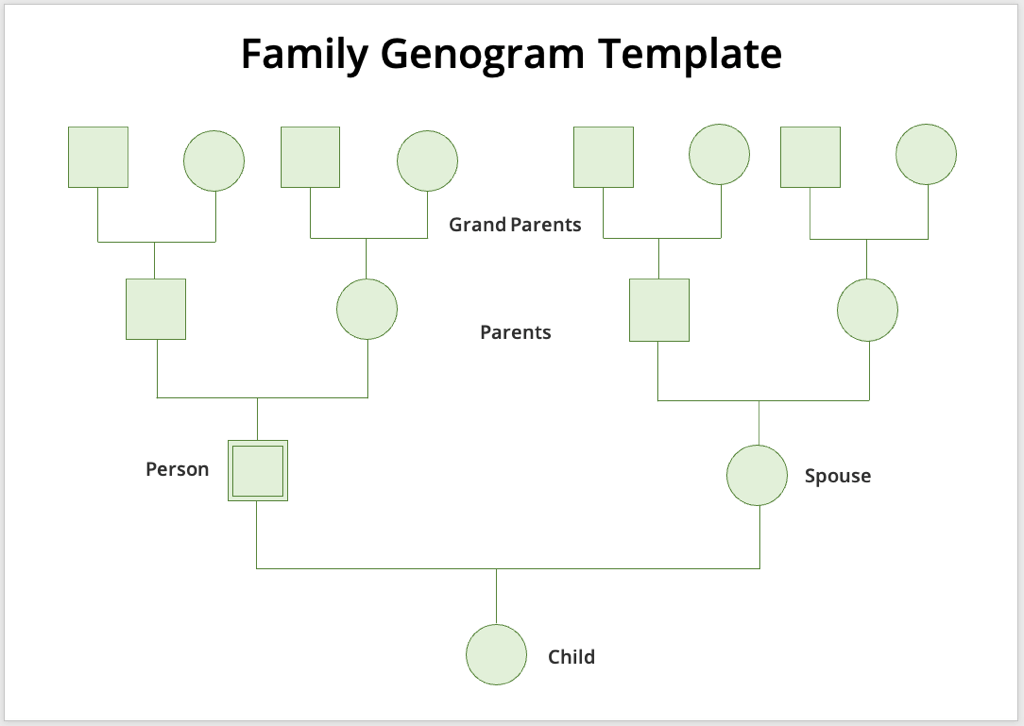
Um Symbole hinzuzufügen oder zu entfernen, Text einzufügen oder die Symbole anders anzuordnen, müssen Sie zunächst die Gruppierung aufheben. Wie Sie feststellen werden, werden sie als einzelnes Bild angezeigt. Befolgen Sie die obigen Schritte, um die Gruppierung der Formen aufzuheben, damit Sie mit ihnen arbeiten können..
Sie können dann Textfelder für Namen, Alter oder Jahre hinzufügen, Symbole wie zuvor beschrieben kopieren und von Ihnen ausgefüllte Elemente neu gruppieren, um sie intakt zu halten.
Vorlage für ein Genogramm zur Krankengeschichte
Wenn Sie die Krankengeschichte Ihrer Familie für Ihr Genogramm benötigen, ist diese Vorlage von TemplateLab ideal. Die Vorlage verwendet standardmäßig farbige Indikatoren für Herzerkrankungen und Diabetes, Sie können diese jedoch für alle medizinischen Zustände verwenden, die Sie anzeigen möchten.

Folgen Sie den gleichen Schritten wie oben, um die Gruppierung des Bildes aufzuheben und fügen Sie dann die benötigten Symbole und Texte ein.
Kulturelle Genogramm-Vorlage
Um das Erbe Ihrer Familie darzustellen, verwenden Sie diese kulturelle Genogramm-Vorlage, ebenfalls von TemplateLab. Sie können die vorhandenen Farben verwenden, um die Länder darzustellen, aus denen jedes Familienmitglied stammt, oder sie nach Ihren Wünschen ändern.
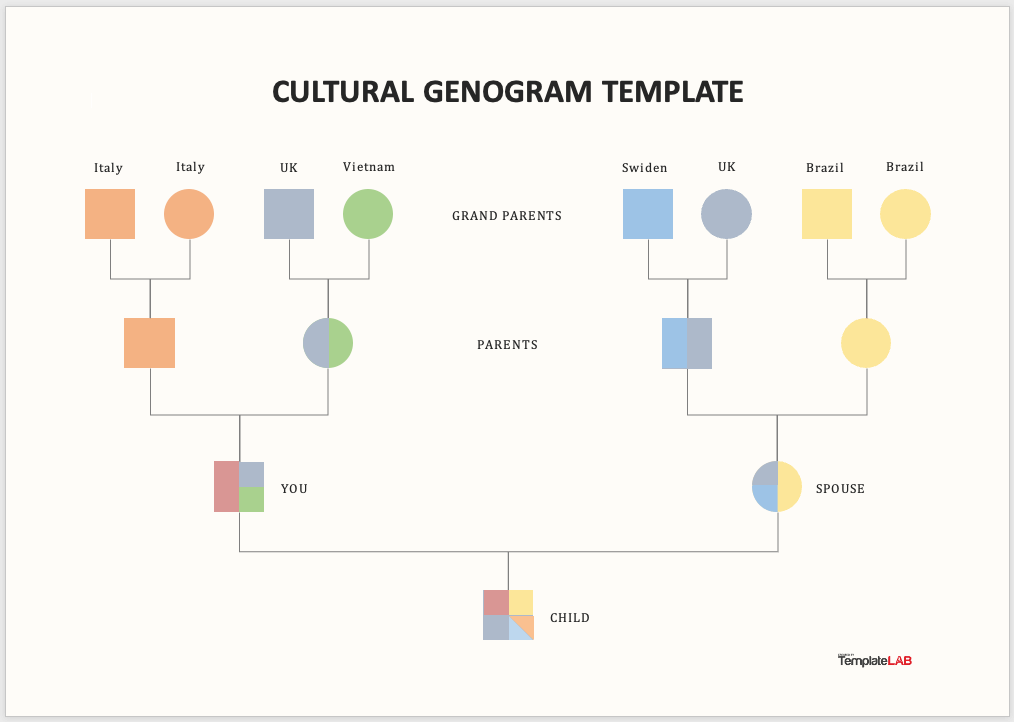
Für jede Person, ob männlich oder weiblich, die mehr als eine Farbe benötigt, können Sie einfach eine Überlagerung verwenden, wie Sie sehen, wenn Sie die Gruppierung des Bildes aufheben. Befolgen Sie diesen grundlegenden Stil und diese Struktur, um den kulturellen Hintergrund Ihrer Familie darzustellen.
Mithilfe von Genogrammen können Sie Ihre Familiengeschichte besser verstehen, sei es emotionale Beziehungen, Erkrankungen oder andere Muster. Sind Sie bereit, Ihr eigenes Genogramm in Word zu erstellen?
.